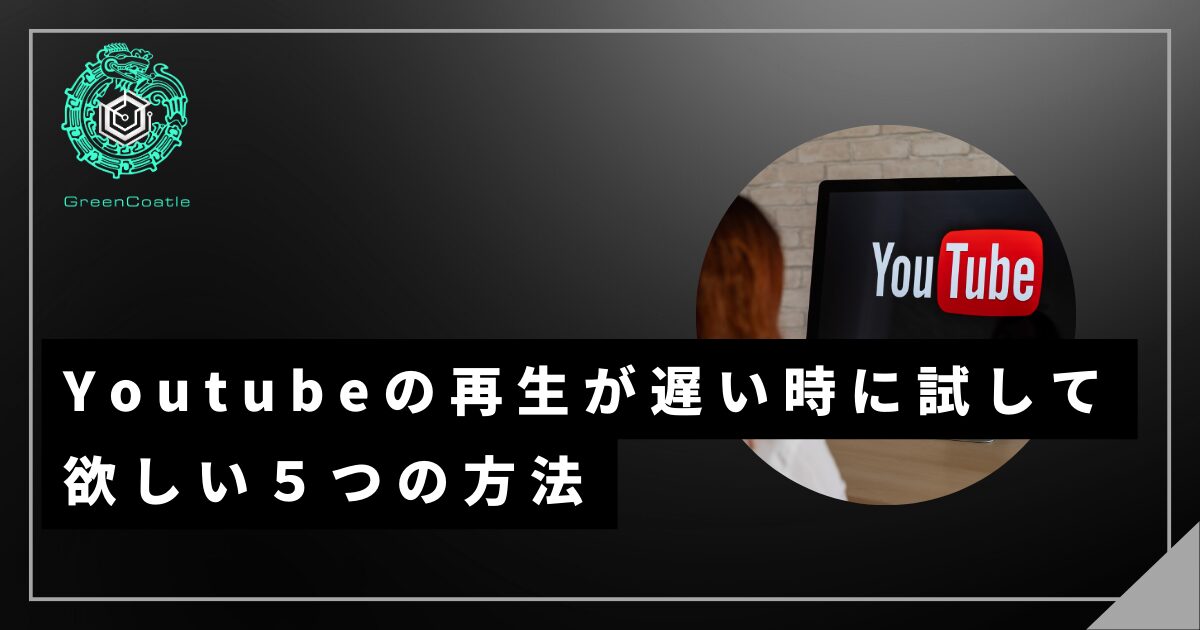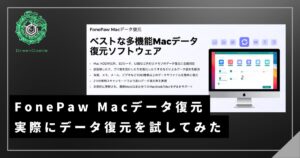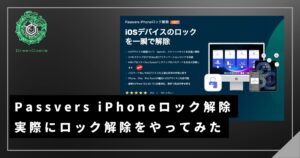どうも!ソルティーです!
最近、Youtube流行ってますね。
どんどん進化して見やすくなっているので、「テレビよりもYoutube!」なんて人も増えたんじゃないでしょうか?
ところが「動画が全然動かない…」なんてことになっている人はいませんか?
せっかく見ようと思ったのに動画が遅いとイライラしますよね。
そこでYoutubeの再生が遅い時に考えられる原因と対処法を5つ紹介してみます。
参考にしてみてください。
今回の対処法で関係があるのはHTML5プレイヤー
最初に解説しておかなければいけないのですが、昔、主流であったAdobe Flash Playerが変わりつつあり、HTML5プレイヤーが増えてきています。
現在はFlashMediaPlayerとHTML5プレイヤーとで分かれております。
今回の記事でご紹介しているのはHTML5プレイヤーを使用している動画共有サイトが重く感じる時の改善法となります。
HTML5プレイヤーを使用している動画共有サイト
- Youtube
- Vimeo
- Dailymotion
- ひまわり動画
など…。
ニコニコ動画や、多くの有料配信サイトはまだFlashMediaPlayerですが、どんどんHTML5プレイヤーに変わってくるでしょう。
動画が遅い、見れない、重いなどの時にまず試して欲しい5つの対処法
ブラウザが古くないか確認する
HTML5は比較的新しいブラウザでなければ見ることができません。
※ブラウザとはインターネットを閲覧するためのアプリケーション(ソフトウェア)。今、現在この記事を見れるのもブラウザを使用しているからです。
【HTML5が再生できるブラウザは?】
- IE11(Windowsに搭載)
- Edge(Windows10に標準搭載)
- Google Chrome
- Safari
- Firefox
- Opera
など…。
今もアップデートがかかっているブラウザはHTML5に対応していることが多いでしょう。
そのためブラウザは常に最新版に更新しておきましょう。
ガラケーなどHTML5が無かった頃のブラウザは、すでにYoutubeを見ることができません。
また、TVでYoutubeを見れなくなった原因もHTML5プレイヤーに切り替わったからです。
インターネット接続を確認する
当たり前ですが、Youtubeなど動画共有サイトはインターネットの回線速度に大きく左右されます。
見落としがちな項目は“通信制限に引っかかっている”ことです。
特にスマートフォンで動画が遅い場合は一番最初に疑うべき項目でしょう。
画像が必要ない動画はビットレートを下げよう
Youtubeの画質(ビットレート)を下げて見るという方法もあります。
[動画を開く] → [歯車マーク] → [画質] → 好きな画質に変更。
144pだとかなり快適に見ることが可能ですが、映像はかなり荒くなります。
画質がほぼ関係ない作業用BGMなどはこの方法で画質を下げて視聴しましょう。
ブラウザのキャッシュを削除する
キャッシュとは次にまた同じページを開いた時に高速で読み出せるよう、読み込みデータを一時的に保存しておく機能です。
ところがこれが過去の状態を保存していたり、不具合が起こったりする原因になるので、意外と関連があるんですね。
そのため変になったらキャッシュを削除をしておくと良いでしょう。
Google Chromeの場合
三本バー(ハンバーガーのようなメニュー)を押し、設定を選択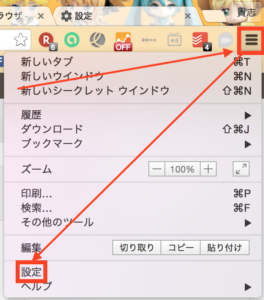
[閲覧履歴データの消去]を選択![]()
上から4つは削除しましょう。
- 閲覧履歴
- ダウンロード履歴
- Cookieなどのサイトデータやプラグインデータ
※Cookieは訪問履歴など個人の情報を収集する機能です。 - キャッシュされた画像とファイル

GPU(ハードウェアアクセラレーション)を無効にする
Graphics Processing Unit(グラフィックス プロセッシング ユニット、略してGPU)とは、パーソナルコンピュータやワークステーション等の画像処理を担当する主要な部品のひとつ。
参考:Wikipedia
GPUのことをハードウェアアクセラレーションとも言います。
FlashMediaPlayerの頃も不具合を起こしやすかったのですが、HTML5の際も不具合を起こす原因になります。
この問題はIEで起こりやすい不具合なので、IEを使っている方は参考にしてください。
ツール → インターネットオプション → 詳細設定 → GPUレンダリングではなく、ソフトウェアレンダリングを使用する → OK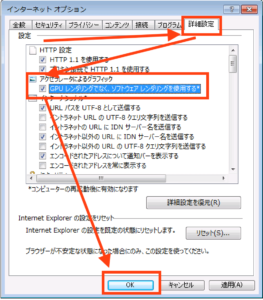
広告ブロック系のアドオンを無効化する
広告ブロック系のアドオンを使用すると、画面がすっきり見やすくなりますが、同時に不具合を起こす原因にもなります。
【代表的な広告ブロック系のアドオン】
この二つのようなアドオンを使っている場合は、一旦無効化して変化があるか確かめてみましょう。
まとめ:最新版にし、キャッシュを削除して快適に閲覧しよう
動画を見やすくするのも一苦労ですね〜。
とはいえ、日頃からYoutubeのお世話になっている人は多いでしょう。
でも実際の作業と言ったらチェックを付けるだけだから作業自体はカンタンです。
- ブラウザを常に最新版に
- 速度制限にかかっていないかチェックする
- 作業用BGMなど画質関係ないものはビットレートを下げる
- ブラウザのキャッシュを削除する
- GPUを無効にする
- 広告系のアドオンは無効にする
もし、それでもダメだったらメモリ不足の可能性があるのでパソコンを再起動してみましょう。